
- •1 Расчет схемы переработки природного газа
- •1.1 Введение
- •1.2 Моделирование стационарного режима
- •1.2.1 Описание процесса
- •1.2.2 Создание нового набора единиц измерения
- •1.2.3 Выбор компонент
- •1.2.4 Просмотр свойств компонент
- •1.2.5 Создание пакета свойств
- •1.2.6 Расчетная среда
- •1.2.7 Использование Рабочей тетради
- •1.2.8 Построение фазовой диаграммы
- •1.2.9 Задание модульных операций
- •1.2.10 Дополнительные возможности рабочей тетради
- •1.2.12 Результаты
- •1.3 Дополнительные возможности
- •1.3.1 Использование электронной таблицы
- •1.3.2 Использование операции Подбор
- •1.4 Моделирование в динамическом режиме
- •1.4.1 Изменение стационарной модели
- •1.4.2 Определение размеров колонны
- •1.4.3 Работа с динамическим помощником
- •1.4.4 Установка регуляторов
- •2 Расчет схемы установки первичной переработки нефти
- •2.1 Введение
- •2.2 Моделирование стационарного режима
- •2.2.1 Создание нового набора единиц измерения
- •2.2.2 Выбор компонентов
- •2.2.3 Создание пакета свойств
- •2.2.4 Характеризация нефтяной смеси
- •2.2.5 Задание экспериментальных данных
- •2.2.6 Расчетная среда
- •2.2.7 Задание аппаратов
- •2.2.8 Дополнительные возможности рабочей тетради
- •2.2.10 Задание вспомогательных потоков
- •2.2.11 Задание атмосферной колонны
- •2.2.12 Кривые разгонок продуктов
- •2.2.13 Работа в подсхеме колонны
- •2.2.14 Результаты
- •2.2.15 Утилита Кривые разгонок
- •2.2.16 Использование книги данных
- •3 Схема получения пропиленгликоля
- •3.1 Введение
- •3.2 Расчет схемы в стационарном режиме
- •3.2.1 Создание набора настроек
- •3.2.2 Создание пакета свойств
- •3.2.3 Задание реакций
- •3.2.4 Работа в рабочей тетради
- •3.2.5 Работа в графическом экране PFD
- •3.3 Расчет схемы в динамическом режиме
- •3.3.1 Упрощение схемы, рассчитанной в статике
- •3.3.2 Моделирование реактора с выходом в атмосферу
- •3.3.3 Задание регуляторов
- •3.3.4 Контроль динамического поведения схемы
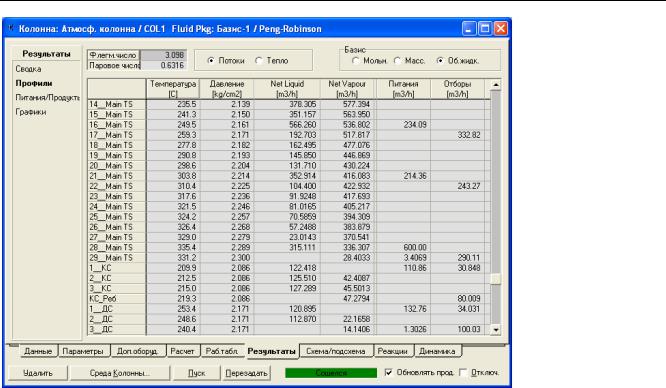
Расчет схемы установки первичной переработки нефти 51
2.2.12Кривые разгонок продуктов
С помощью программы ХАЙСИС можно вывести кривые разгонок, например кривые ИТК, для всех продуктовых потоков колонны. Для этого:
1Перейдите на страницу Графики на закладке Результаты.
2В списке Разгонки нефтяных смесей выберите вариант Boiling Point Assay (Кривые разгонки) и нажмите кнопку График.
На появившемся графике пока нет кривых, потому что не заданы потоки, для которых нужно вывести кривые.
3Нажмите кнопку Параметры. В появившемся окне укажите, какие кривые выводятся на график и для каких тарелок.
Вгрупповой рамке Объем ввода нажмите селективную кнопку Тарелки и отметьте, для каких продуктов выводятся кривые. Если Вы хотите получить кривые для всех продуктов, отметьте флажками следующие тарелки: Condenser (бензин), 29_Main TS (мазут), КС_Реб (ребойлер стриппинга КС, керосин), 3_ДС (дизтопливо) и 3_ГС (атмосферный газойль).
4Из падающего списка выберите тип разгонки TBP (ИТК).
5В групповой рамке Единицы выберите селективную кнопку Об. жидк.
6В групповой рамке Фаза установите флажок в поле Легкая жидкость.
7В нашем случае нет необходимости менять установленное по умолчанию количество Точек на графике – 15 точек. Но, если Вы захотите получить более детальный график, то Вы можете выбрать вариант 31 точка.
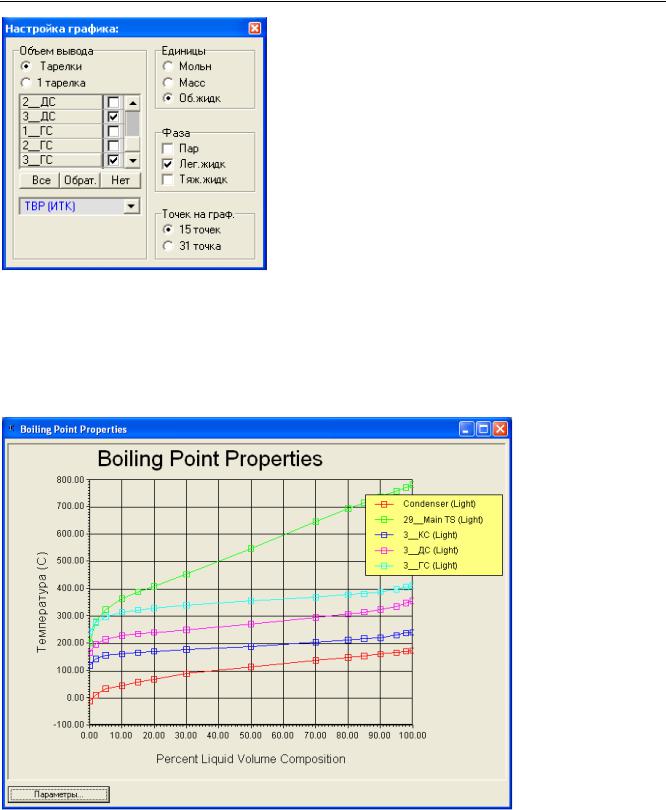
Расчет схемы установки первичной переработки нефти 52
8Закройте окно параметров графика. Вы вернетесь в окно кривых разгонок. Возможно, Вам будет удобнее просматривать график, если Вы нажмете на кнопку максимизации окна и развернете его на весь экран, или растяните окно до нужного размера.
9Если легенда на графике расположена неудобно (например, заслоняет собой часть графика) Вы можете передвинуть ее. Для этого дважды щелкните мышью в поле графика, а затем просто «перетащите» легенду на другое место.
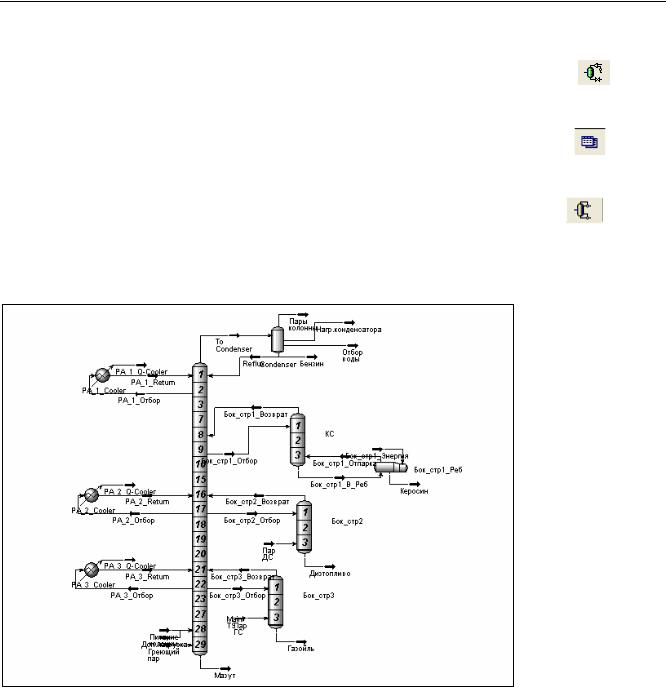
Расчет схемы установки первичной переработки нефти 53
2.2.13Работа в подсхеме колонны
На некоторых этапах расчета колонны бывает полезным сосредоточить свое внимание только на элементах колонны. В таких случаях рекомендуется перейти в Среду колонны. Для этого нажмите кнопку Среда колонны в нижней части специализированного окна колонны. В подсхеме (или среде) колонны Вы можете:
•Просмотреть схему колонны на экране PFD.
•Просмотреть рабочую тетрадь, в которую включены только объекты подсхемы колонны, вызывается кнопкой Рабочая тетрадь на панели инструментов.
•Вызвать Пульт колонны - окно колонны, подобное специализированному окну колонны в главной схеме, вызывается кнопкой Пульт колонны.
Кнопка PFD
Кнопка Рабочая
тетрадь
Кнопка Пульт колонны
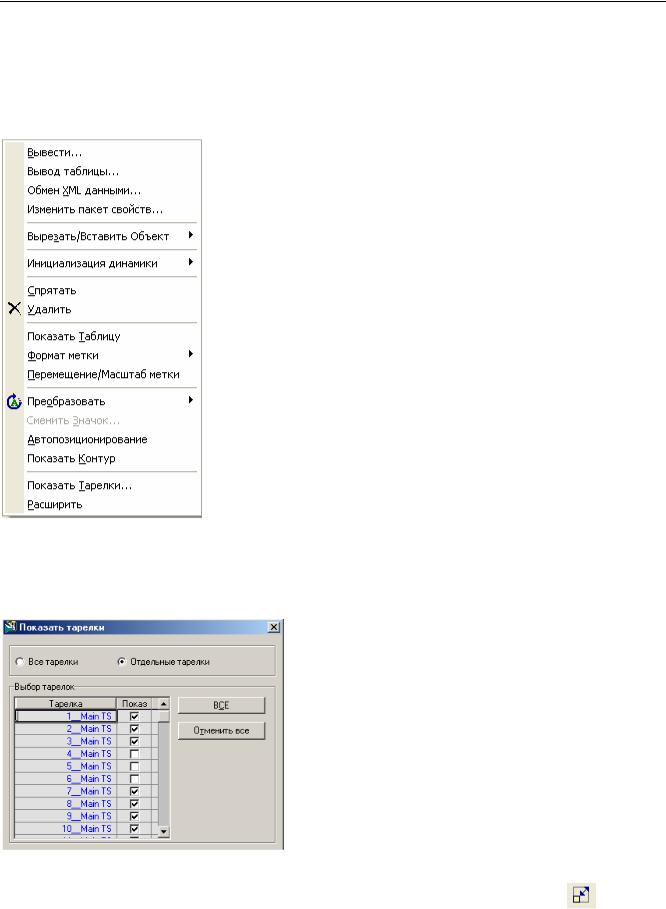
Расчет схемы установки первичной переработки нефти 54
PFD в подсхеме колонны
Находясь в подсхеме колонны, Вы можете изменить вид колонны на графическом экране (PFD). Например, изменить размеры или число отображаемых тарелок.
1Находясь в PFD, щелкните правой кнопкой мыши по изображению колонны. Откроется локальное меню колонны.
2Выберите пункт Показать тарелки. На экране появится окно настройки отображения тарелок колонны.
3Нажмите кнопку Все тарелки, чтобы на PFD отображались все тарелки колонны. Вы можете произвольно ставить и снимать флажки у отдельных тарелок.
Если Вы хотите изменить размеры изображения колонны, например, увеличить толщину основной колонны, щелкните мышью по изображению основной колонны (Main_TS) и нажмите кнопку Размеры на панели инструментов окна PFD. Изображение колонны на схеме будет обведено рамкой с маркерами для
изменения размера. Потянув за любой из маркеров, Вы меняете размер Кнопка Размеры объекта. Закончив менять размеры, еще раз нажмите кнопку Размеры, чтобы вернуться в обычный режим.
